入力としてSRTストリームを接続する
SRT(Secure Reliable Transport)は低遅延プロトコルで、インターネットを介してCDNなどのSRT宛先(デコーダー)やPearl Nanoなどの他のSRTデコーダーにストリーミングするために使用されます。
Pearl NanoをSRT宛先(デコーダー)として設定し、SRTストリームを映像力として取り込み、録画およびストリーミング用のカスタムレイアウトに追加できます。 SRTソースからの映像入力は1つだけPearl Nanoに設定できます。

Pearl Nanoは複数ソース設定のSRTソースエンコーダとして利用できます。
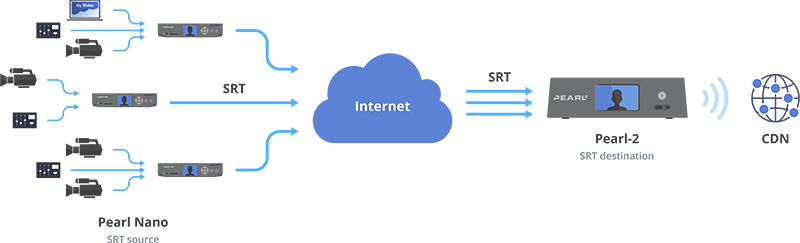
Pearl NanoにSRT入力を追加するときは、必ず正しいSRTモードを選択してください。例えば、SRTソースストリームがrendezvousモードを使用している場合は、Pearl NanoのSRT入力をrendezvousモードに設定していることを確認してください。SRTソースストリームがcallerモードを使用している場合は、Pearl NanoのSRT入力をlistenerモードに設定します。SRTモードの詳細については、SRTを使用したストリーミングについて をご参照ください。
セットアップに必要なもの
|callerモードとrendezvousモードには、SRTソース(エンコーダー)のIPアドレスとSRTポートが必要です。
|rendezvousモードの場合、SRTソースと同じポート値を使用するようにPearl NanoのSRT入力を設定する必要があります。rendezvousモードを使用したSRTストリームの例については、rendezvousモードを使用してSRTストリームを設定する をご参照ください。
|caller/listenerモードの場合、SRTソースが使用するモードを把握し、対応するモードを使用するようにPearl NanoのSRT入力を設定する必要があります。例えば、SRTソースがcallerモードの場合、入力はlistenerモードである必要があります。caller/listenerモードを使用したSRTストリームの例については、callerとlistenerモードを使用してSRTストリームを設定する をご参照ください。
|AES暗号化とパスフレーズが必要な場合。この情報については、ご所属のIT管理者に相談してください。 Pearl Nanoは、128ビット、192ビット、256ビットのAES暗号化に対応しています。パスフレーズでは特殊文字は対応していません。
AES暗号化とパスフレーズが設定されている場合は、この情報がSRTソースに提供されていることを確認してください。ソースからのSRTストリームは、同じAESとパスフレーズの値を使用する必要があります。SRTのAES暗号化とパスフレーズを設定する をご参照ください。
管理者画面で入力としてSRTストリームを追加する
1.admin 権限で管理者画面にログインする。参照:管理者画面へ接続する
2.From the Inputsメニューの Add input をクリックし、Add SRT input を選択する。SRT 入力設定ページが開きます。
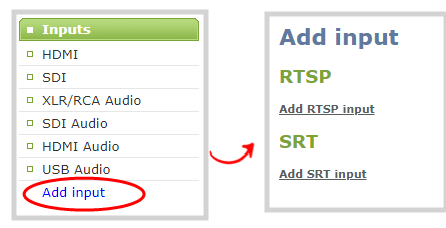
3.Connection mode 欄で、入力に使用するSRTモードを選択します。
a. Caller モードを選択した場合、以下を行ってください。
i. srt:// <encoder-ipaddress>:<port>の形式を使用してSRTソース(エンコーダー)の URL を入力する。<encoder-ip-address>と<port>は、SRTストリームを送信する別のPearl Nanoデバイスである可能性があります。
ii. (オプションとして)Source port 欄に、SRTトラフィックに使用するこのデバイスのポート番号を入力します。
b. Listener モードを選択している場合は、SRTトラフィックに使用するこのデバイスのポート番号を入力します。使用可能なポートを決定するために Pearl Nanoが使用するネットワークポート をご参照ください。
c. Rendezvous モードを選択している場合は、srt:// <encoder-ip-address>:<port>の形式を使用してSRTソース(エンコーダー)の URL を入力します。<encoder-ip-address>と<port>の値の値は、別のPearl NanoなどのSRTエンコーダーデバイスによって提供されます。
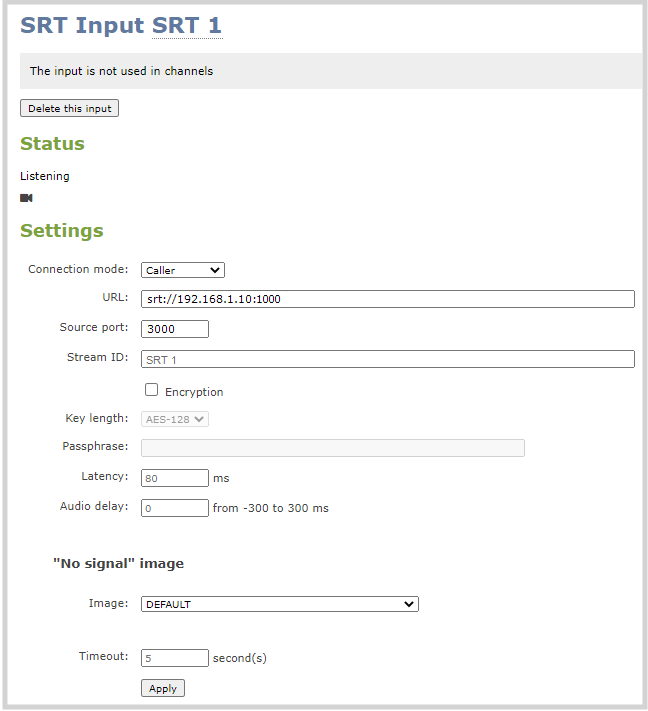
4.(オプションとして)SRT宛先でAES暗号化が必要な場合は、Encryptionをオンにし、AES key lengthを選択します。これらの設定は、宛先デバイスの暗号化設定と一致する必要があります。
5.(オプションとして)AES暗号化とともにセキュリティ Passphrase が必要な場合は、ここに入力できます。
6.Apply をクリックする。
はじめのテストストリームには初期設定のレイテンシ値を使用することをお勧めします。テストストリームを実行した後QoS(Quality of Service)を決定し、遅延要件を計算できます。 SRTストリームの遅延を設定するには、レイテンシを調整し、SRTストリームのステータスを表示する をご参照ください。